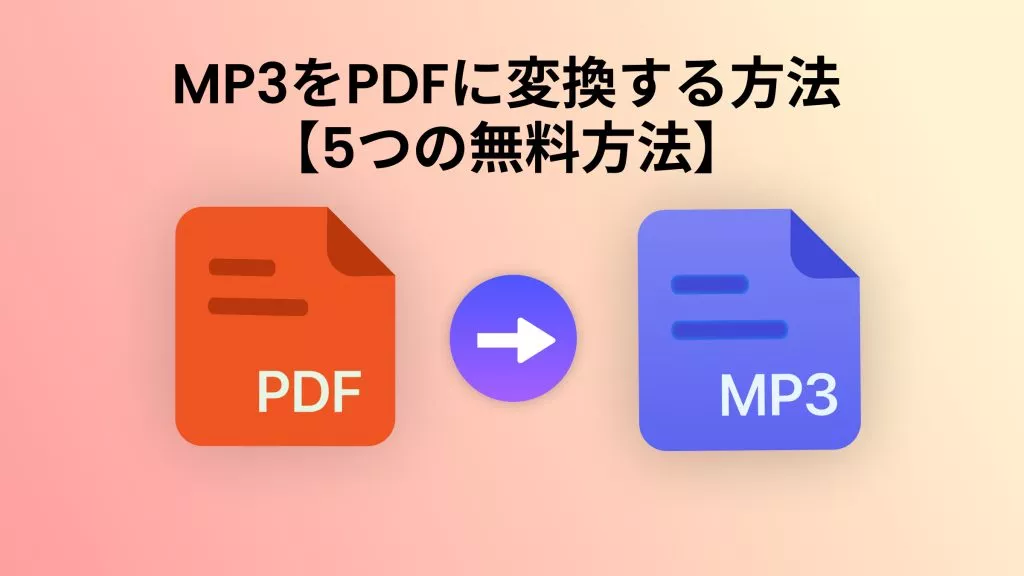私たちはよく、本のページ、製品設計図、またはその他のコンテンツの写真を撮り、さまざまな理由でドキュメント形式に変換したいと考えます。 例えば、一部のユーザーは、画像をPDFに変換して、グラフィックを保持し、ファイルサイズを削減したいと考えています。
主な質問は、画像をドキュメントに変換する正しい方法は何でしょうか。 これが今日のガイドで取り上げる内容です。 そこで、このガイドに沿って、簡単に選択したドキュメント形式に画像を変換する方法を学びましょう。
パート 1. 写真を撮ってドキュメントに変換できますか?
はい、写真を撮ってドキュメントに変換できます。 ただし、写真を直接ドキュメントとして保存する方法はありません。 画像のレイアウトを保持しながら、写真をドキュメントに変換できるツールを使用する必要があります。
UPDFは、画像をPDF、Word、Excel、またはその他のファイル形式に変換できる理想的なツールです。 さらに、OCR技術を使用して、画像内のテキストを編集可能にすることもできます。 次のパートを読んで、UPDFを使用して画像をドキュメントに変換する方法を学びましょう。
パート 2. 写真を撮ってドキュメントに変換するにはどうすればよいですか?
前述のように、写真をドキュメントに変換するには、画像コンバーターツールを使用する必要があります。 このツールは、グラフィックを保持し、画像を希望のドキュメント形式に変換できるものでなければなりません。 これがまさにUPDFが提供するものです。
UPDFは、最も近代化され、強力な画像コンバーターツールで、数回のクリックで1分以内に画像をドキュメントに変換できます。 そのインテリジェントな変換プロセスにより、複数の画像を同時にPDFに変換でき、ファイル品質やグラフィックを損なうことなく変換できます。
UPDFの主なハイライトは以下のとおりです。
- JPG、JPEG、PNG、GIF、BMP、TIF、TIFFなど、さまざまなファイルタイプの画像の変換をサポートします。
- 画像をPDF、Word、Excel、PPT、RTF、CSV、HTMLなどに変換できます。
- 変換中に画像のグラフィック、レイアウト、品質を保持します。
- 複数の画像を一括変換できます。
- 変換されたドキュメントをメールやリンク経由で他の人とすぐに共有できます。
- OCR技術を使用して、画像からテキストを抽出し、編集可能な形式に変換できます。
- AIチャットボット(UPDF AI)を使用して、画像上のテキストを任意の言語に翻訳できます。
- Windows、Mac、iOS、Android(近日公開)で画像をドキュメントに変換できます。
つまり、UPDFは画像を効率的にドキュメントに変換するための完全で強力なツールです。 そこで、今すぐUPDFをダウンロードして、すべての機能を自分でテストしてみませんか?
Windows • macOS • iOS • Android 100%安全
以下の手順に従って、UPDFを使用して画像をドキュメントに変換します。
1. iOSの場合
ステップ1:UPDFアプリをインストールして起動します。
ステップ2:ドキュメントに変換したい画像をインポートします。 完了したら、画像の下にある「3つのドット」アイコンをクリックします。

ステップ3:「PDFに変換」をクリックします。

このようにして、画像はPDFに変換され、保存されます。 ステップ2で複数の画像を選択し、1つのPDFファイルに変換することもできます。
画像をWordやExcelなどの他のドキュメントに変換したい場合は、以下の手順に従ってください。
2. Windows/Macの場合
ステップ1:WindowsまたはMacコンピュータにUPDFをダウンロードして起動します。 ホーム画面で、「ファイル」>「作成」>「画像からPDF」をクリックします。 その後、変換したい画像を選択して読み込みます。

ステップ2:画像を読み込むと、プロセス中にすでにPDFに変換されています。 「保存」ボタンをクリックして、PDFとして保存できます。

ステップ3:ファイルを別の形式に変換したい場合は、右側のサイドバーから「PDFをエクスポート」アイコンをクリックして、希望の形式を選択します。

このように、UPDFのクリックベースのインターフェースを使用して、任意の形式で画像をドキュメントに変換できます。 最も重要なことは、UPDFには他にも多くの機能があることです。 このガイドのパート4では、UPDFの他の機能について説明します。
UPDFがどのように役立つかを詳しく知るには、以下の動画をご覧ください。
パート 3. 画像をドキュメントに変換する他の方法がありますか?
はい、画像をドキュメントに変換する方法は他にもたくさんあります。 それらの方法のいくつかを見てみましょう。
1. 画像を直接ドキュメントに貼り付ける
Word文書、Excelシート、PowerPointプレゼンテーションなど、さまざまなドキュメントに画像を簡単にコピーして貼り付けることができます。 画像をドキュメントに追加したら、そのドキュメントを保存して、他の人と共有できます。
Word文書を例にとり、画像を貼り付けることで画像をDOCXまたはPDF形式に変換する方法を見てみましょう。
ステップ1:Microsoft Wordを開き、新しい空白のドキュメントを作成します。
ステップ2:画像をコピーしてドキュメントに貼り付けます。
ステップ3:「ファイル」>「名前を付けて保存」をクリックします。 .docx、.pdfなどのファイル形式を選択し、「保存」をクリックします。
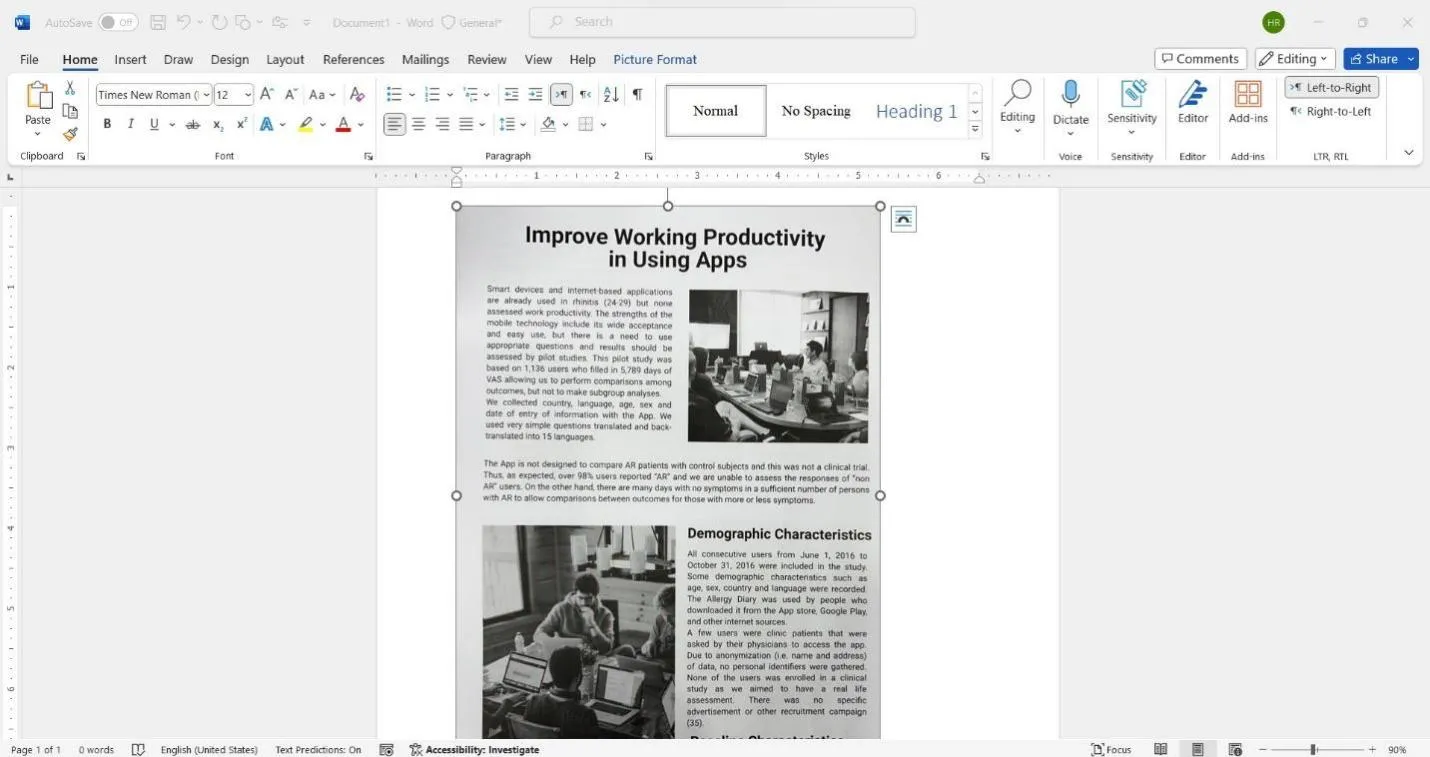
このように、コピーペーストのアプローチを使用して、写真をドキュメントに変換できます。 ただし、この方法にはいくつかの制限/デメリットがあります。
デメリット:
- 画像のレイアウトと品質に影響します。
- 画像のサイズと寸法を変更します。
- 少数のドキュメント形式にのみ画像を変換できます。
- 複雑です。
2. 画像からドキュメントへのオンラインコンバーターを使用する
多くのオンラインツールを使用すると、ソフトウェアをインストールせずに画像をドキュメントに変換できます。 画像をアップロードし、変換するドキュメント形式を選択し、変換されたファイルをダウンロードするだけです。
画像からドキュメントへのオンラインコンバーターの2つを例にとり、手順について説明します。
1. Convertioを使用して画像をDocに変換する
- ステップ1:Convertio.comウェブサイトにアクセスし、「ファイルを選択」をクリックして画像をアップロードします。
- ステップ2:画像ファイルがアップロードされたら、「変換」ボタンをクリックして変換を開始します。
- ステップ3:変換が完了したら、「ダウンロード」をクリックして、変換されたPDFファイルをダウンロードします。
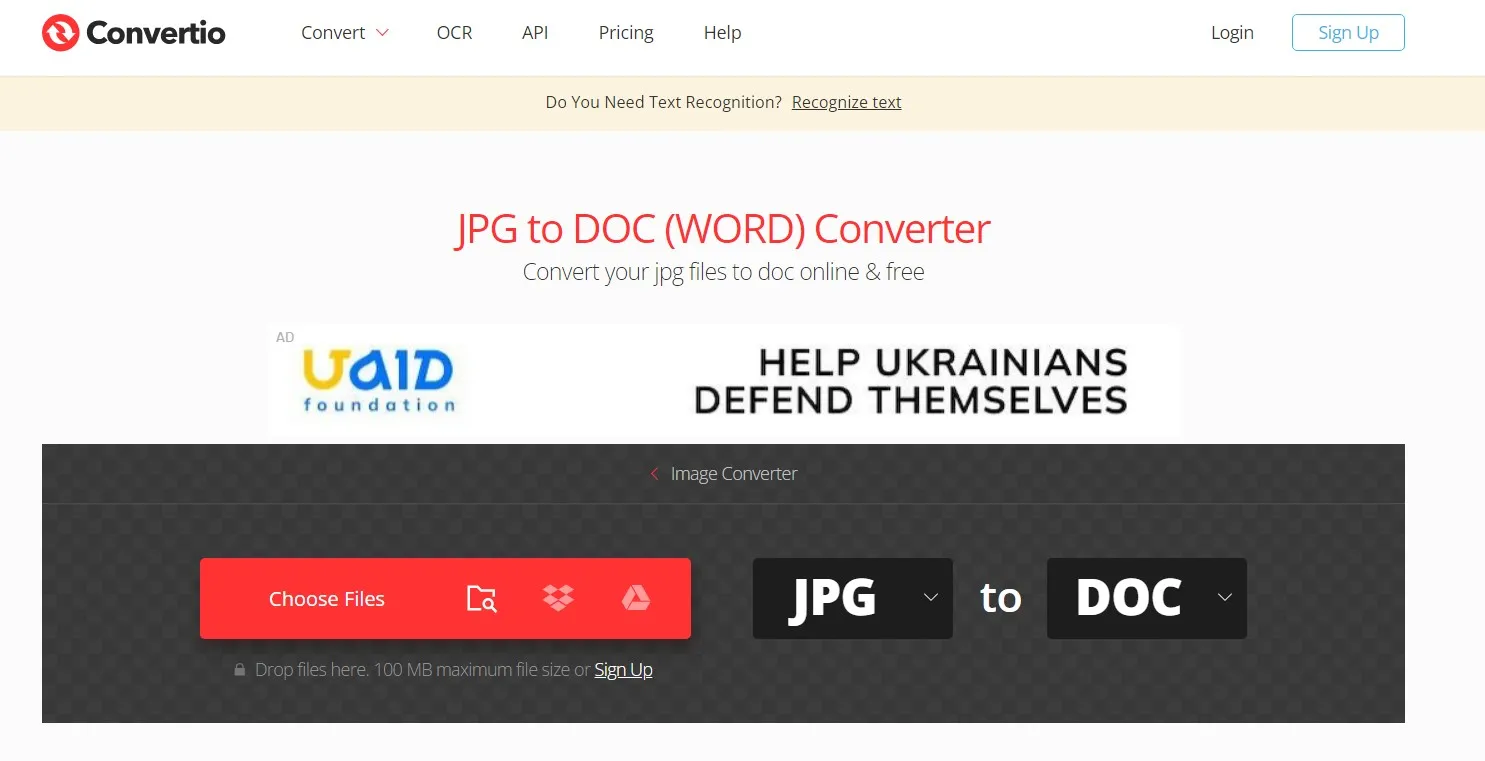
2. PDF2Goを使用して画像をPDFに変換する
- ステップ1:PDF2Go.comウェブサイトにアクセスし、「ファイルを選択」をクリックして画像をアップロードします。
- ステップ2:「開始」ボタンをクリックして変換を開始します。
- ステップ3:変換が完了したら、「ダウンロード」をクリックして、変換されたPDFファイルをダウンロードします。
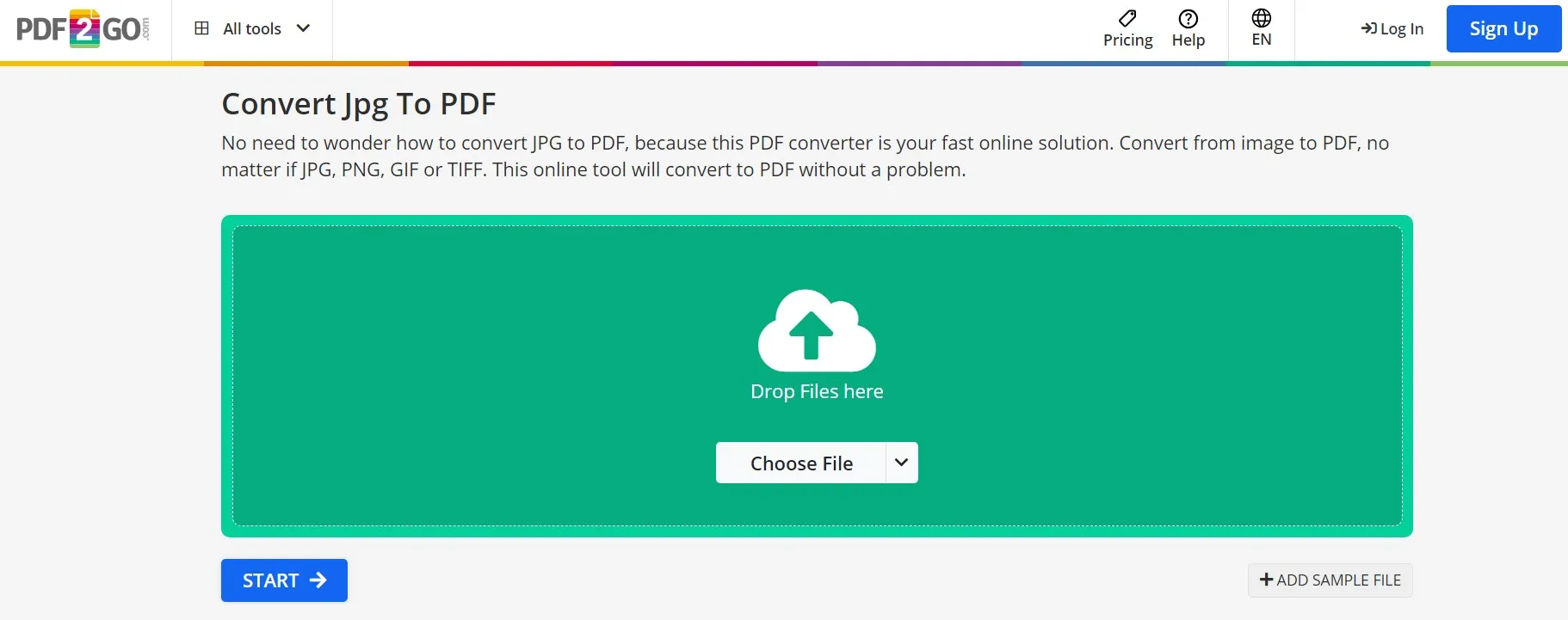
このように、任意のオンラインツールを使用して、写真をドキュメントに変換できます。 ただし、オンライン画像コンバーターを使用する際のいくつかのデメリットがあります。
デメリット:
- 高品質の変換を保証できません。
- 変換プロセスが突然失敗する可能性があります。
- ファイルサイズ制限
- 広告が表示される
- 安定したインターネット接続が必要です
- オンラインデータ盗難のリスク
上記の2つの方法(画像の貼り付けとオンラインコンバーター)を見ると、そのデメリットはエクスペリエンスを妨げ、高品質で安全な結果を保証しません。 対照的に、UPDFは、そのようなデメリットなしに、画像を簡単に任意のドキュメントに変換できる完璧で信頼性の高い効率的なツールとして輝いています。 したがって、これ以上掘り下げずに、すぐにUPDFをダウンロードしてください。
Windows • macOS • iOS • Android 100%安全
パート 4. ボーナス:UPDFは単なる画像コンバーターではありません
これまでの議論から、UPDFはあらゆるファイル形式で画像をドキュメントに変換するための最良の機能を提供していることがわかります。 ただし、画像変換は、UPDFが提供する多くの優れた機能の1つにすぎません。
UPDFは、最も強力なPDFエディターとAIドキュメントアシスタントツールです。 UPDFを使用すると、PDFの編集、PDFの保護、AIチャットボットを使用したPDFコンテンツとのチャットなど、さらに多くのことができます。 以下は、UPDFが1つのツールで提供するすべての主要な機能です。
- 複数の閲覧モード: さまざまなページレイアウト、スクロールオプション、明るさモードでPDFを表示および閲覧できます。
- PDFの編集: PDF内のテキスト、画像、リンクを追加、編集、削除できます。
- PDFの変換: PDFを画像、テキスト、Word、PPT、RTF、Excel、HTML、CSVに変換できます。
- PDFとのチャット: AIチャットボット(UPDF AI)を使用して、PDFとチャットできます。
- PDFの保護: パスワードを使用して、PDFを不正アクセスから保護できます。
- バッチ処理: 複数のPDFや画像を一括変換、結合、印刷、暗号化、挿入できます。
- PDFへの注釈: PDFにハイライト、マーク、下線、描画などの注釈を追加できます。
- 記入と署名: PDFフォームを作成または記入し、ドキュメントに署名できます。
- クラウドストレージ: 10GBの安全なクラウドストレージを提供し、ドキュメントの保存、アクセス、共有ができます。
- PDFの圧縮: 好みの品質に基づいてPDFファイルサイズを縮小/削減できます。
- PDFからマインドマップの生成: PDFドキュメントから重要なポイントやアイデアをすばやく抽出できます。

上記のすべての機能は、最も直感的でインタラクティブなインターフェースを介してアクセスできます。 全体として、UPDFはオールインワンの最先端の画像コンバーターおよびPDFエディターツールです。もう躊躇しないでください! UPDFを無料でダウンロードして、その機能を実際に体験し、UPDF Proを購入してプレミアム機能のロックを解除して使用してください。
Windows • macOS • iOS • Android 100%安全
結論
画像をドキュメントに変換する要求は一般的な要求であり、画像をより効果的に活用するのに役立ちます。 そのため、このガイドでは、現在利用可能な最良のツールの1つであるUPDFを使用して、写真をドキュメントに変換する方法について詳細に説明しました。 上記のように、UPDFは、あらゆるドキュメントタイプの高品質な画像変換から強力なPDF編集機能まで、幅広い機能を提供します。 だからこそ、UPDFを試してみて、その機能を自分で確認することをお勧めします。
 UPDF
UPDF
 Windows版UPDF
Windows版UPDF Mac版UPDF
Mac版UPDF iPhone/iPad版UPDF
iPhone/iPad版UPDF Android版UPDF
Android版UPDF UPDF AI オンライン
UPDF AI オンライン UPDF Sign
UPDF Sign PDF編集
PDF編集 PDF注釈付け
PDF注釈付け PDF作成
PDF作成 PDFフォーム
PDFフォーム リンクの編集
リンクの編集 PDF変換
PDF変換 OCR機能
OCR機能 PDFからWordへ
PDFからWordへ PDFから画像へ
PDFから画像へ PDFからExcelへ
PDFからExcelへ PDFのページ整理
PDFのページ整理 PDF結合
PDF結合 PDF分割
PDF分割 ページのトリミング
ページのトリミング ページの回転
ページの回転 PDF保護
PDF保護 PDF署名
PDF署名 PDFの墨消し
PDFの墨消し PDFサニタイズ
PDFサニタイズ セキュリティ解除
セキュリティ解除 PDF閲覧
PDF閲覧 UPDF クラウド
UPDF クラウド PDF圧縮
PDF圧縮 PDF印刷
PDF印刷 PDFのバッチ処理
PDFのバッチ処理 UPDF AIについて
UPDF AIについて UPDF AIソリューション
UPDF AIソリューション AIユーザーガイド
AIユーザーガイド UPDF AIによくある質問
UPDF AIによくある質問 PDF要約
PDF要約 PDF翻訳
PDF翻訳 PDF付きチャット
PDF付きチャット AIでチャット
AIでチャット 画像付きチャット
画像付きチャット PDFからマインドマップへの変換
PDFからマインドマップへの変換 PDF説明
PDF説明 学術研究
学術研究 論文検索
論文検索 AI校正ツール
AI校正ツール AIライター
AIライター AI宿題ヘルパー
AI宿題ヘルパー AIクイズメーカー
AIクイズメーカー AI数学ソルバー
AI数学ソルバー PDFからWordへ
PDFからWordへ PDFからExcelへ
PDFからExcelへ PDFからPowerPointへ
PDFからPowerPointへ ユーザーガイド
ユーザーガイド UPDFを使いこなすヒント
UPDFを使いこなすヒント よくあるご質問
よくあるご質問 UPDF レビュー
UPDF レビュー ダウンロードセンター
ダウンロードセンター ブログ
ブログ ニュースルーム
ニュースルーム 技術仕様
技術仕様 更新情報
更新情報 UPDF vs. Adobe Acrobat
UPDF vs. Adobe Acrobat UPDF vs. Foxit
UPDF vs. Foxit UPDF vs. PDF Expert
UPDF vs. PDF Expert